


在日常使用Windows 7的过程中,定时关机是一项非常便利的功能,可以帮助您合理管理电脑的运行时间,同时也有助于省电。在本文中,我们将分享一种最简单的方法,让您轻松设置Windows 7系统的定时关机,无需借助任何第三方软件。这将为您提供更灵活的操作,确保您的电脑在您不需要使用时能够自动关闭,达到节能和方便管理的目的。
具体方法如下:
1、在桌面空白处右键点击——【新建】——【快捷方式】
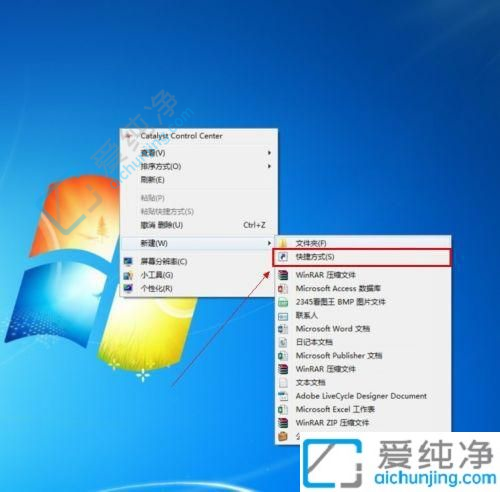
2、输入【at 18:00 shutdown -s】在目标位置。注意:其中的18:00表示在这个时间自动关闭电脑。也可以输入 shutdown -s -t 7200 【1小时=3600秒, 这里设置7200就等于两个小时之后电脑自动关机】
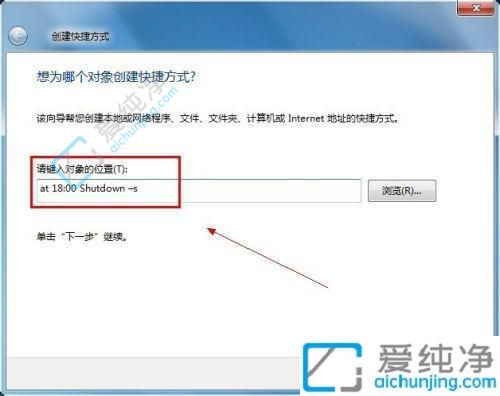
3、输入快捷方式的名称
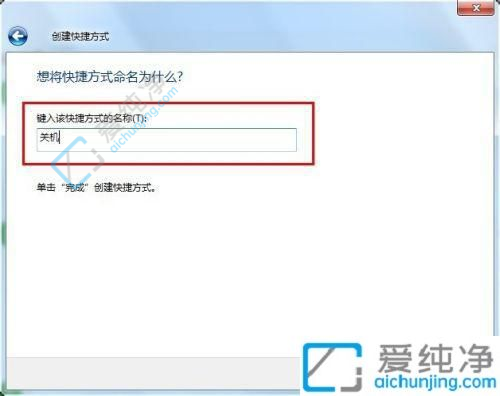
4、确认后,会显示一个优雅的【关机】快捷方式。若需在18:00定时关机,双击【关机】

5、双击【关机】后,会弹出一个小窗口,闪烁后即自动关闭

6、在关机前一分钟,将出现如图所示的提示
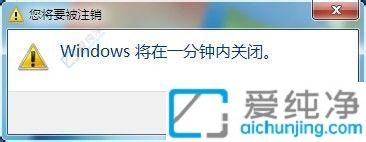
通过本文提供的简单步骤,您现在应该已经学会了如何在Windows 7系统中最简单地设置定时关机。这个功能可以帮助您在特定时间自动关闭计算机,无需手动操作,为您节省时间并方便您的日常使用。
| 留言与评论(共有 条评论) |